 软件星级:3分
软件星级:3分
延时启动也叫延迟启动,一般大家开机的时候自动运行项开机后会马上自动运行,而延迟启动的就可以实现设置例如开机后10秒后再启动等,这个延迟延时的时间是可以自己设置的,本开机延迟启动软件支持10个任务同时运行。
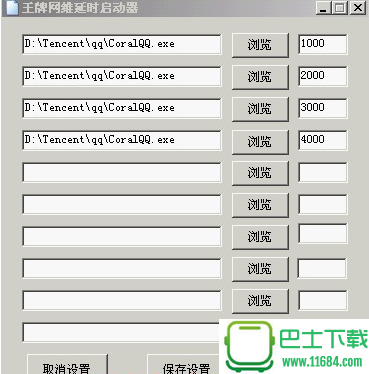
今天11684小编给大家分享的这个开机延迟启动软件支持10个延时任务同时运行。
本开机延迟启动软件支持开机后自动打开程序,可自定义设置延迟启动某个单项程序,特别适用于自动运行设备中,可以等待系统启动好后再加载自己的程序。
1、有的自启动应用软件在Windows未完全启动时启动会出现运行错误,它可能需要调用windows内的还未启动的应用,这款延时软件可以在windows启动后的指定时间准时启动规定的应用程序。
2、开机进入桌面之后,需要在自动开一些软件,例如桌面微信、企业微信、番茄钟、GTD,TC等一些日常使用,又必须长期存在的软件。如果直接把这些软件设置为开机启动,则会造成开机进入桌面时非常卡。
[启动配置1] <--配置数量标识
延时= <--启动延时 单位 毫秒 即 1 秒=1000毫秒
程序= <--程序路径 支持网络路径
[延时启动配置1]
延时=1000
程序=D:TencentqqCoralQQ.exe
[延时启动配置2]
延时=2000
程序=D:TencentqqCoralQQ.exe
[延时启动配置3]
延时=3000
程序=D:TencentqqCoralQQ.exe
[延时启动配置4]
延时=4000
程序=D:TencentqqCoralQQ.exe
[延时启动配置5]
延时=
程序=
[延时启动配置6]
延时=
程序=
[延时启动配置7]
延时=
程序=
[延时启动配置8]
延时=
程序=
[延时启动配置9]
延时=
程序=
[延时启动配置10]
延时=
程序=
1、在WWW.11684.COM下载本延迟启动软件压缩包解压,解压后就两个文件。
2、run.exe是主程序,Run.ini是配置。
3、您可以运行run.exe在程序里设置启动项。
4、点击浏览按钮选择需要延时启动的应用程序,后面设置秒数,这里是毫秒为单位的,300000是30秒。
5、都设置好后保存设置即可,重新启动电脑是一下吧。
1、在WIN7系统上,第一步鼠标右键点击我的电脑图标,选择属性。
2、点击高级系统设置,在窗口左侧的列表中,点击高级系统设置选项。
3、点击启动与故障恢复的设置按钮,在弹出的系统设置窗口中,点选高级选项。在高级选项中有个启动与故障恢复项,点击设置按钮。
4、修改等待时间,在弹出的启动与故障恢复选项中,修改显示系统列表时间后的数值,这里的数值代表的是秒,修改成10就OK了。
该方法是设置了所有开机启动项延时启动,如果单个延时的话建议您使用计划任务来实现。
最简单的方法自然是使用开机延迟启动软件来帮您实现延迟启动应用程序啦。